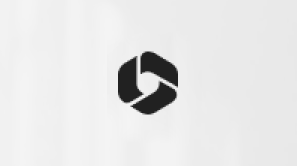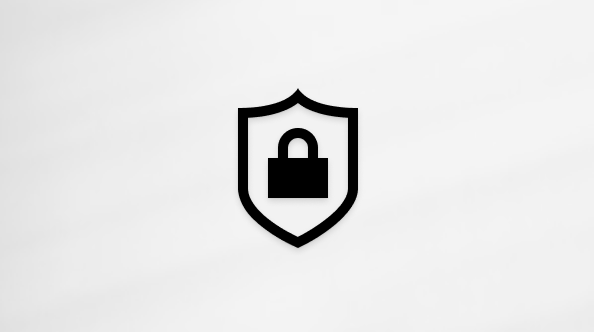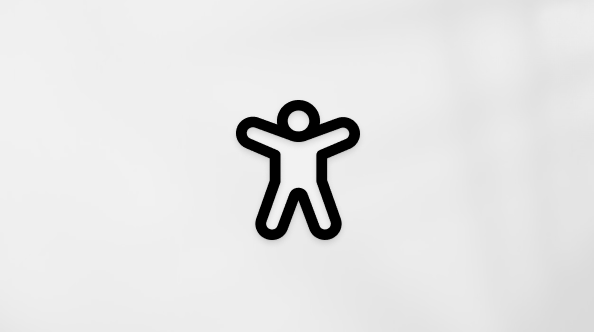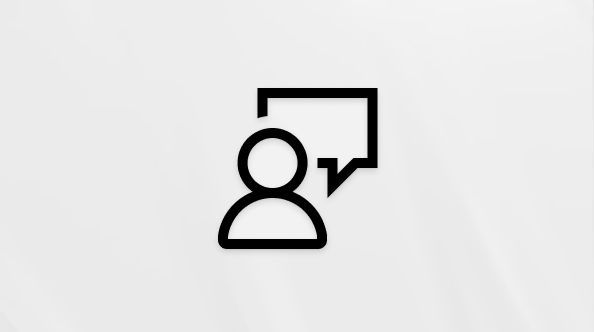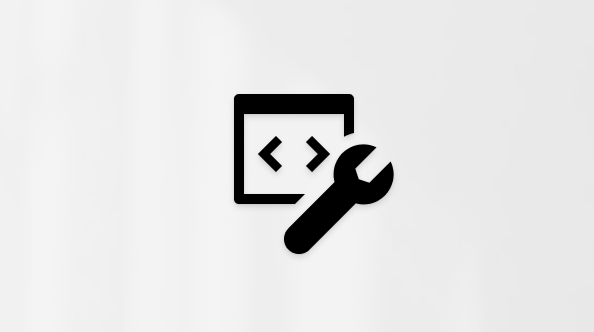Importante:
O suporte para o antigo aplicativo de sincronização OneDrive for Business com o Microsoft Office SharePoint Online foi encerrado.. Se você vir este
Este artigo descreve como sincronizar ficheiros do Microsoft Microsoft Office SharePoint Online para que possa trabalhar com os mesmos diretamente no Explorador de Arquivos e aceder aos mesmos mesmo quando está offline.
IMPORTANTE: se a sua organização tiver uma subscriçãoMicrosoft 365 ou 21 Vianet, o administrador de TI poderá ter ativado o Aplicativo de sincronização do OneDrive (OneDrive.exe) para sincronização de ficheiros. Para saber que versão do aplicativo de sincronização tem, consulte Que aplicação OneDrive? Para saber mais sobre a sincronização com o novo Aplicativo de sincronização do OneDrive, consulte Sincronizar ficheiros do SharePoint com a nova aplicação Sincronização do OneDrive.
Se a sua organização mantiver a sua OneDrive ou Microsoft Office SharePoint Online sites no local ou ainda não tiver ativado o novo aplicativo de sincronização na sua organização, terá de utilizar a aplicação Sincronização do OneDrive anterior, conforme descrito neste artigo.
Observação: Os ficheiros Microsoft Office SharePoint Online e OneDrive corporativo ou de estudante no local não podem ser sincronizados com um computador Mac.

Para sincronizar uma biblioteca de site com o computador
-
Inicie sessão no Microsoft Office SharePoint Online da sua organização no site do Microsoft 365 com a sua conta escolar ou profissional.
-
Abra a biblioteca que você pretende sincronizar.
-
Selecione o botão Sincronizar.
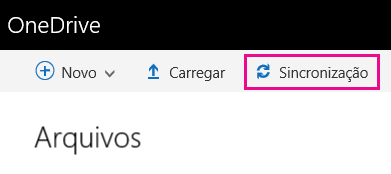
Observações:
-
No Microsoft Office SharePoint Online clássico, o botão Sincronizar está aqui:

-
Se você não vir um botão Sincronizar, selecione a guia Biblioteca e a opção Sincronizar, no grupo Conectar e Exportar.

-
-
No prompt, clique em Sincronizar Agora para iniciar o assistente do aplicativo de sincronização. O assistente preenche automaticamente o nome e o endereço Web da biblioteca.
-
Selecione Sincronizar Agora no assistente para iniciar a sincronização.
Você pode clicar em Mostrar meus arquivos... no assistente para abrir a pasta da biblioteca sincronizada no Explorador de Arquivos. A pasta está listada em Favoritos, na pasta do SharePoint.

Para sincronizar uma biblioteca com Sincronização do OneDrive (groove.exe) num ambiente com o OneDrive (onedrive.exe)
-
Prima

-
Num browser, abra a biblioteca que pretende sincronizar. Clique no campo de endereço e copie o URL.
-
Cole o URL do browser em OneDrive corporativo ou de estudante onde diz Colar o URL da biblioteca aqui e, em seguida, clique em Sincronizar agora.

Saiba mais
Precisa de mais ajuda?
|
|
Entre em contato com o Suporte Para obter ajuda com suas assinaturas e conta Microsoft, visite Ajuda de Conta e Cobrança. Para obter suporte técnico, acesse Entre em contato com o Suporte da Microsoft, insira o problema e selecione Obter Ajuda. Se você ainda precisar de ajuda, selecione Entre em contato com o suporte para ser direcionado para a melhor opção de suporte. |
|
|
|
Administradores Administradores devem visualizar Ajuda para Administradores do OneDrive, Comunidade Tecnológica do OneDrive ou entrar em contato com Suporte do Microsoft 365 para empresas. |